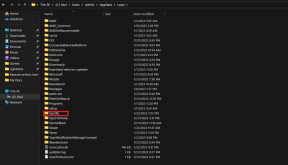Kako popraviti Netflix video kvalitetu u Chromeu i Firefoxu
Miscelanea / / November 29, 2021
Netflix je promijenio način na koji gledamo filmovima, emisijama i dokumentarcima. Za mnoge ljude, Netflix je opcija za streamanje multimedijskog sadržaja kad god požele. Međutim, stvarno je frustrirajuće kada gledate mladog Brucea Waynea kako postaje budni u Gothamu, a kvaliteta videa nije na razini. Pogledajmo kako možemo popraviti kvalitetu videa na Netflixu.

Bilo da ga gledate na telefonu, računalu ili Smart TV-u, bitno je postaviti određenu kvalitetu kako biste na odgovarajući način uživali u sadržaju.
1. Provjerite Widevine prava (samo za Android)
Korisnici Androida koji vole gledati Netflix videozapise u pokretu moraju to prvo provjeriti. Widevine je DRM (Digital Rights Management) rješenje za Google zaštititi digitalni sadržaj koje nude usluge streaminga poput Netflixa. Zašto? Piratstvo, eto zašto.
Netflix, kao i mnoge druge streaming usluge, koristi Widevine koji ima tri razine sigurnosti. Ako vaš Android uređaj podržava sigurnost razine 1, može reproducirati HD videozapise u HD/FHD/QHD/4K rezoluciji. Razina 3 sigurnosti koristi se za isporuku sadržaja rezolucije 480p ili niže. Android uređaji moraju podržavati bilo koju od gornje dvije razine da bi uspješno reproducirali sadržaj s Netflixa, Amazon Primea i drugih usluga koje koriste Widevine DRM.
Da biste provjerili razinu podrške za Widevine za svoju slušalicu, možete instalirati aplikaciju DRM Info. Preuzmite ga koristeći donju poveznicu. U trenutku kada otvorite aplikaciju, ona će prikupiti podatke o vašem telefonu i predstaviti ih ovako.

Kao što možete vidjeti, Xiaomijev Note 5 Pro dolazi s L3 sigurnosnom razinom. To je razlog zašto je kvaliteta vašeg Netflix videa loša. Stoga morate pomoću aplikacije provjeriti razinu sigurnosti koju podržava vaš Android telefon.
Preuzmite DRM informacije
2. Provjerite Netflix plan
Netflix nudi tri različita plana i kvaliteta vašeg video streaminga može se uvelike razlikovati ovisno o vašem planu pretplate. Prvi plan je Basic koji košta 9 USD mjesečno i nudi samo videozapise SD kvalitete. To znači da se vaš videozapis struji samo pri 480p. Sada znate što se dogodilo!

Drugi plan je Standard koji košta 13 USD mjesečno i streama videozapise u HD kvaliteti. HD videi su obično ili 720p ili 1080p, potonji se također naziva Full HD ili FHD.
Treći plan se zove Premium koji će vas koštati 16 USD mjesečno i podržava do 4K UHD rezoluciju. Ultra High Definition ima razlučivost od 2160p koja će pokazati najsitnije detalje uz nevjerojatnu jasnoću. Imajte na umu da nisu svi filmovi ili emisije na Netflixu dostupni u UHD-u i da bi vam trebao 4K TV ili monitor za gledanje sadržaja u toj rezoluciji.
3. Provjerite postavke Netflixa
Netflix korisnicima omogućuje kontrolu brzina reprodukcije i kvaliteta putem postavki. Za većinu korisnika reprodukcija je postavljena na Automatski što prilagođava kvalitetu strujanja prema njihovom uređaju, planu i internetskoj vezi (mobilnoj ili Wi-Fi). Uvijek želimo uživati u najboljoj kvaliteti, zar ne?
Prijavite se na Netflix i na izborniku odaberite Račun.

Pomaknite se do samog dna stranice i odaberite Postavke reprodukcije pod Moj profil.

Postoje četiri opcije s automatskim odabirom prema zadanim postavkama kao što je gore objašnjeno. Hajde da shvatimo što drugi misle. Prvi je Low koji će streamati videozapise u kvaliteti nižoj od SD rezolucije. To će potrošiti do 0,3 GB podataka po satu streamovanog videa. Prikladnije je ako imate sporu internetsku vezu, ako ste na a odmjerena širina pojasa ili konfiguracija vašeg uređaja ne podržava čak ni SD.
Medium će streamati sadržaj u SD kvaliteti i trošiti do 0,7 GB propusnosti. Konačno, postoji High koji će potrošiti do 3 GB podataka za HD i do 7 GB podataka za UHD video streaming.

Odaberite jedan ovisno o vašem planu i monitoru koji koristite. Nema smisla plaćati Premium plan i odabrati High kada vaš telefon, prijenosno računalo, TV ili monitor ne mogu reproducirati HD ili UHD videozapise. Budite mudri i birajte u skladu s tim.
4. Ograničenja preglednika
Android pametni telefoni moraju imati barem Widevine L1 ili L3 sigurnosni certifikat kada je u pitanju Netflix video kvaliteta. Također, ne podržavaju ni svi preglednici Full HD kvalitetu. Evo ružne istine o pregledniku koji koristite.
Google Chrome, Firefox i Opera imaju jednu zajedničku stvar. Sva tri preglednika će streamati sadržaj u maksimalnoj rezoluciji od 720p. To je nekako ograničavajuće kada vidite koliko su ovi preglednici popularni i napredni.

Microsoftov Edge preglednik može streamati videozapise u razlučivosti do 4K, što je otprilike ono što bismo svi željeli čak i ako naši planovi i monitori to ne dopuštaju.
Appleov Safari, pa čak i stari Internet Explorer podržavaju video streaming u 1080p. Ne znam zašto Google Chrome i Firefox zaostaju.
5. Prečaci preglednika
Netflix ima puno toga opcije i postavke skriven duboko ispod njegovih slojeva. Ovim postavkama možete pristupiti dok gledate bilo koju TV emisiju, film ili dokumentarac. Evo nekoliko praktičnih tipkovničkih prečaca i što oni rade.

- Ctrl+Alt+Shift+D — Pokazuje različite audio/video pojedinosti na zaslonu kao što se vidi na gornjoj snimci zaslona
- Ctrl+Alt+Shift+S — ovo će vam reći brzinu prijenosa u izborniku u kojem možete promijeniti razlučivost kako biste poboljšali kvalitetu videa (nema više međuspremnika)
- Alt+Shift+lijevi klik — možete dodati vlastite titlove, onemogućiti titlove, promijeniti audio/video sinkronizaciju
- Ctrl+Alt+Shift+L — zapis svih tehničkih aktivnosti koje se odvijaju iza zaslona
Ako neki od ovih prečaca ne rade, moguće je da ih jedna ili više instaliranih aplikacija blokira. Na mom računalu, Ctrl+Alt+Shift+S otvorio je prilagođenu opciju snimanja zaslona iz Miš bez granica app. Stoga sam morao promijeniti njegovu postavku kako bih uklonio sukob.
6. Proširenja i dodaci za preglednike
Za Chrome
Evo nekoliko proširenja za Chrome koja će vam dodatno pomoći da poboljšate ne samo kvalitetu videozapisa nego i cjelokupno iskustvo Netflixa.
- Netflix 1080p — Ovo proširenje će prisiliti Netflix na streamanje videa u 1080p rezoluciji s kvalitetom reprodukcije 5.1. Naravno, trebat će vam zaslon od najmanje 1080p da biste uživali u tome.
- Super Netflix — Ovo proširenje za Chrome omogućit će vam kontrolu kvalitete videozapisa, brzine i prijenosa prilagođenih titlova. To nije sve. Sakriti će slike i druge spojlere poput opisa kako bi održali napetost. Također možete promijeniti Netflix streaming poslužitelj ako imate problema sa međuspremnikom.
- NflxMultiSubs — Imate li prijatelja koji čita titlove na drugom jeziku? Koristite ovo proširenje za prikaz dvaju titlova u isto vrijeme.
- Video Adjust za Netflix — Ovo zgodno malo proširenje omogućit će vam kontrolu kontrasta, svjetline i zasićenosti.

Za Firefox
Slično tome, evo nekoliko izvrsnih dodataka za Firefox za kontrolu kvalitete streaminga videa i poboljšanje vašeg iskustva gledanja.
- Force 1080p — Kao što možete zamisliti, to će natjerati vaš preglednik da struji Netflix sadržaj u 1080p rezoluciji.
- Ultraširoki Netflix — Ako imate ultraširoki monitor, recimo u omjeru 21:9, ovaj dodatak će natjerati video da ispuni cijeli zaslon, tako da ćete izvući maksimum iz svog novog monitora.
- Noćni video tuner — Gledanje videa noću može dugoročno ometati vaš vid. Ovo zgodno proširenje pomoći će smanjiti naprezanje smanjenjem plave svjetlosti i omogućiti vam kontrolu nad drugim svojstvima poput svjetline kako biste smanjili naprezanje očiju.
- Subs Prevod — Kao što naziv implicira, možete prevoditi Netflix titlove s jednog jezika na drugi koristeći Google Translate API.
Netflix i Chill
Netflix je jedan od najboljih streaming servisa dostupnih danas. To je izvrstan način da prođete (ili izgubite) vrijeme kada vam se ne ide van. Iako a sigurnosni istraživač je razbio Widevine L3 DRM, to se neće izravno prevesti u razulareno piratstvo.
Bolje vam je platiti sadržaj koji ćete vi i vaša obitelj gledati nego preuzeti rizik preuzimanja piratske datoteke materijala zaštićenog autorskim pravima. Također, originali koje Netflix stvara jednostavno su nevjerojatni. Upotrijebite ove jednostavne hakove da poboljšate kvalitetu videozapisa i bolje iskoristite svoju pretplatu.
Sljedeće: Netflix na Chromeu ne radi? Ne možete gledati svoje omiljene emisije jer usluga streaminga prikazuje pogrešku? Evo 6 uobičajenih Netflix pogrešaka i kako ih riješiti.